
Spisu treści:
- Autor John Day [email protected].
- Public 2024-01-30 11:28.
- Ostatnio zmodyfikowany 2025-06-01 06:10.



W tym samouczku dla części 2 instrukcji - E-INK E-PAPIEROWY MODUŁ WYŚWIETLANIA | Importuj Dostosuj Obraz, zamierzam podzielić się z Tobą, jak zaimportować obraz, który Ci się podoba i wyświetlić go w module wyświetlania E-Ink. To bardzo proste z pomocą kilku programów.
W tym samouczku zakłada się, że zapoznałeś się z instrukcją E-INK E-PAPER DISPLAY MODUŁ Część 1, w której nauczysz się, jak podłączyć sprzęt, zaimportować bibliotekę E-Ink, otworzyć przykładowe szkice i przesłać szkic do swojego SMDduino.
Nie masz modułu wyświetlacza E-Ink? Możesz go uzyskać tutaj ze Smart Prototyping:
Zacznijmy.
Krok 1: Przygotuj zdjęcie w rozdzielczości 172x72



1. Wejdź na https://picresize.com/ - Łatwo przycinaj, zmieniaj rozmiar i edytuj swoje obrazy online ZA DARMO.
2. Kliknij Przeglądaj, wybierz preferowany obraz i kliknij Kontynuuj.
3. Teraz możesz dostosować swój obraz za pomocą 4 dostępnych opcji:
i) Przytnij i obróć swoje zdjęcie
ii) Zmień rozmiar swojego zdjęcia
iii) Wybierz efekt specjalny
iv) Zapisz jako
4. Na potrzeby tego samouczka będziemy używać opcji ii) i iv).
5. W przypadku opcji ii) możesz zmienić rozmiar obrazu do niestandardowego kształtu, który wynosi 172 x 72.
6. Teraz przejdź do zapisania pliku jako typu BMP i przejdź do kliknięcia Gotowe, zmień rozmiar mojego obrazu.
7. Możesz wybrać zapisanie zmodyfikowanego obrazu na dysku.
Krok 2: Konwertuj 24-bitowy BMP na monochromatyczny BMP

1. Otwórz obraz, który właśnie pobrałeś w programie Paint.
2. Po otwarciu obraz nie wymaga modyfikacji. Przejdź do kliknięcia Zapisz jako.
3. Zmień typ pliku na Monochrome BMP i przejdź do Zapisz.
4. Teraz masz monochromatyczny obraz BMP, który jest gotowy do konwersji na kod źródłowy.
Krok 3: Konwertuj obraz BMP na kod źródłowy C



1. Pobierz oprogramowanie Image2LCD:
2. Po pobraniu uruchom oprogramowanie i otwórz plik obrazu, którego rozmiar właśnie zmieniłeś (rozdzielczość 172x72).
3. Wybierz odpowiedni model.
4. Zapisz plik.
5. Po zapisaniu pojawi się plik źródłowy.c.
6. Skopiuj tablicę i zastąp istniejącą tablicę w ShowBitMapDemo załadowanym w samouczku części 1.
(Usuń stałą)
7. Wybierz tablicę do wyświetlenia - Zmień NOA_Logo na nową nazwę tablicy.
8. Teraz możesz przystąpić do wgrywania kodu na swoją tablicę i zobaczyć magię!!!
Krok 4: Wynik

Gratulacje!
Udało Ci się pomyślnie ukończyć samouczek, w którym Twój NIESTANDARDOWY OBRAZ jest wyświetlany na module wyświetlacza E-Ink.
Dziękuję za przeczytanie mojego tutoriala.
Miłego dnia.
Strona FB:
Vincent
Zalecana:
Jak zrobić sztuczną inteligencję Część 4: 3 kroki
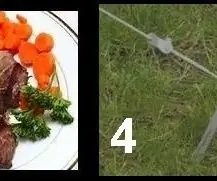
Jak zrobić sztuczną inteligencję Część 4: Któregoś dnia rozmawiałem ze swoją sztuczną inteligencją i powiedziałem: „Idę na górę na obiad, mamy STEAK”. Jednak oprogramowanie do rozpoznawania mowy (SR) zinterpretowało to jako „… mamy STAWKĘ „Wpadłem na podobny (ale inny) problem z uchem
Jak zrobić PCB w domu, część 1: 4 kroki

Jak zrobić PCB w domu Część 1: W dzisiejszych czasach możemy łatwo stworzyć wysokiej jakości obwód drukowany, nawet nie profesjonalnej jakości, ale dobrej jakości do projektów hobbystycznych. w domu bez specjalnego materiału. Co to jest płytka drukowana? Płytka drukowana (PCB) obsługuje mechanicznie i elektrycznie
Jak zrobić zegar czasu rzeczywistego za pomocą Arduino i wyświetlacza TFT - Arduino Mega RTC z 3,5-calowym wyświetlaczem TFT: 4 kroki

Jak zrobić zegar czasu rzeczywistego za pomocą Arduino i wyświetlacza TFT | Arduino Mega RTC z 3,5-calowym wyświetlaczem TFT: Odwiedź mój kanał YouTube. Wprowadzenie: - W tym poście zamierzam stworzyć „Zegar czasu rzeczywistego” za pomocą 3,5-calowego ekranu dotykowego TFT, Arduino Mega Moduł 2560 i DS3231 RTC….Przed rozpoczęciem…sprawdź wideo z mojego kanału YouTube..Uwaga:- Jeśli używasz Arduina
Potrząśnij jak obraz LED.: 4 kroki

Shake It Like a LED Picture: Polaroid, najlepszy aparat lat 80-tych. Wkłady, których używali, miały w sobie folię i baterię. Te baterie wyrzucą 5.8v. To jest ponowne opublikowanie, abym mógł umieścić go w konkursie i edytować. To jest w zielonym konkursie, ponieważ
Jak stworzyć jeden całkowicie skoncentrowany obraz z kilku częściowo skoncentrowanych: 4 kroki

Jak stworzyć jeden całkowicie zogniskowany obraz z kilku częściowo zogniskowanych: Proponuję użyć oprogramowania Helicon Focus. Wersje dla systemów Windows i Mac są dostępne na stronie d-Stidio. Program jest przeznaczony do makrofotografii, mikrofotografii i hiperfokalnej fotografii krajobrazowej, aby poradzić sobie z problemem płytkiej głębi ostrości.Po
